Forbedre din investering med Excel
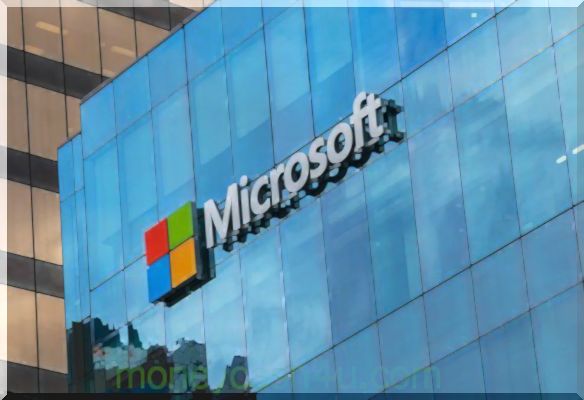
Du vidste sandsynligvis, at Microsofts Excel-regnearksprogram er et fint værktøj til at holde styr på dine investeringer på en organiseret måde, så du kan se og sortere positioner, inklusive indgangspris, periodiske lukkepriser og afkast. Men faktisk kan Excel gøre meget mere end at tjene som en glorificeret finansopgørelse. Det kan automatisk beregne målinger såsom et aktivs eller en porteføljes standardafvigelse, procentdel af afkast og samlet overskud og tab.
Lad os se på, hvordan Excel kan bruges til at forbedre ens investeringsaktiviteter.
centrale takeaways
- Excel-regneark kan ikke kun holde styr på investeringerne, men beregne ydelse og volatilitetsgrad.
- Excel kan beregne forskellen på et aktivs aktuelle pris minus indgangsprisen.
- Excel kan beregne det procentvise afkast på et aktiv og vurdere fortjeneste og tab.
- Særligt nyttig Excel-funktion er dens evne til at beregne standardafvigelse, en kompleks formel, der vurderer risiko.
Sporing af investeringer med Excel
Et Excel-regneark kan bruges på flere måder til at holde styr på en investors beholdning. Det første trin er at beslutte, hvilke data du vil medtage. Figur 1 viser et eksempel på et simpelt Excel-regneark, der sporer data om en investering, inklusive dato, post, størrelse (hvor mange aktier), slutkurser for de angivne datoer, forskellen mellem lukkekurs og indgangspris, procentvis afkast, resultat og tab for hver periodisk lukningskurs og standardafvigelsen. Et separat ark i en Excel-projektmappe kan bruges til hver bestand.
Figur 1: Excel-regneark, der viser data fra et handelsinstrument (McGraw Hill).
Oprettelse af forskelleformler i Excel
Nogle værdier i regnearket skal dog beregnes manuelt, hvilket er tidskrævende. Du kan dog indsætte en formel i en celle for at gøre arbejdet for dig. For at beregne forskellen på et aktivs aktuelle pris minus indgangsprisen skal du f.eks. Klikke i cellen, hvor du ønsker, at forskellen skal vises.
Indtast derefter tegnet lig (=) og klik derefter i cellen, der indeholder den aktuelle pris. Følg dette med et minustegn, og klik derefter i cellen, der indeholder indgangsprisen. Klik derefter på Enter, og forskellen vises. Hvis du klikker på det nederste højre hjørne af cellen, indtil du ser, hvad der ligner et mørkt plustegn (uden små pile på den), kan du trække formlen til de andre passende celler for at finde forskellen for hvert datasæt.
Oprettelse af procentvise returneringsformler i Excel
Den procentvise afkast er forskellen mellem den aktuelle pris minus indgangsprisen divideret med indgangsprisen: (prisindgang) ÷ post. Procenten af beregningen af retur er foretaget ved, igen at vælge den celle, hvor du vil have, at værdien skal vises, og derefter skrive det lige tegn. Skriv derefter en åben parentes og klik i cellen, der har den aktuelle pris, efterfulgt af et minustegn, indgangsprisen og en tæt parentes.
Indtast derefter et skråstreg (for at repræsentere opdelingen) og klik derefter i indtastningspriscellen igen. Tryk på enter, og procentvis afkast vises. Det kan være nødvendigt at fremhæve kolonnen, højreklikke og vælge Formater celler for at vælge "Procentdel" under nummerfanen for at få disse værdier til at vises som procenter. Når du har formlen i en celle, kan du klikke og trække (som ovenfor) for at kopiere formlen til de tilsvarende celler.
Oprettelse af fortjeneste / tab formler i Excel
Resultat og tab er forskellen ganget med antallet af aktier. For at oprette formlen skal du klikke i cellen, hvor du vil have værdien til at vises. Skriv derefter ligesteget, og klik derefter i cellen, der indeholder forskellen (se ovenfor). Skriv derefter stjerne symbolet (*) for at repræsentere multiplikation og klik derefter i cellen, der indeholder antallet af delinger. Tryk på enter, og du vil se overskuddet og tabet for disse data. Det kan være nødvendigt at fremhæve kolonnen, højreklikke og vælge Formater celler, og vælg derefter den valuta, der skal indstilles, at kolonnen skal vises som et dollarbeløb. Du kan derefter vælge, klikke og trække formlen for at kopiere den i de andre tilsvarende celler.
Oprettelse af standardafvigelsesformler i Excel
Grundlæggende i moderne porteføljeteori, standardafvigelsen for et datasæt kan afsløre vigtige oplysninger om en investerings risiko. Standardafvigelsen er simpelthen målet for, hvor langt afkast er fra deres statistiske gennemsnit; med andre ord, det giver investorer mulighed for at bestemme risikoen eller volatiliteten for en investering over gennemsnittet. Standardafvigelsen for afkast er et mere nøjagtigt mål end at se på periodiske afkast, fordi det tager alle værdier i betragtning.
Jo lavere standardafvigelsesværdi for et aktiv eller en portefølje er, jo lavere er risikoen.
Standardafvigelsesberegningen er en kompleks, tidskrævende matematisk ligning. Heldigvis kan et par enkle klik i Excel give den samme beregning. Selv hvis en investor ikke forstår matematikken bag værdien, kan han eller hun måle risikoen og volatiliteten for en bestemt aktie eller hele porteføljen.
For at finde standardafvigelsen for et datasæt skal du klikke på den celle, hvor du vil have standardafvigelsesværdien for at vises. Vælg derefter indstillingen "Indsæt funktion" under formleroverskriften i Excel (dette ser ud som " fx "). Boksen Indsæt funktion vises, og vælg "Statistisk" under "vælg en kategori". Rul ned, og vælg "STDEV", og klik derefter på OK. Fremhæv derefter de celler, du vil finde standardafvigelsen for (i dette tilfælde cellerne i procentkolonnen; vær forsigtig med kun at vælge returværdier og ikke nogen overskrifter). Klik derefter på OK, så beregnes standardafvigelsen i cellen.
Visning af en portefølje i Excel
Du kan samle data fra de enkelte ark i Excel for at få en fornemmelse af alle bedrifter med et øjeblik. Hvis du har data på et ark i Excel, som du gerne vil have vist på et andet ark, kan du vælge, kopiere og indsætte dataene på et nyt sted. På denne måde er det let at importere en række lagers data til et ark. Alle formlerne er de samme som i de foregående eksempler, og beregningen af standardafvigelse er baseret på procentvis afkast af alle lagre snarere end kun et enkelt instrument.
Figur 2 viser data fra 11 forskellige bestande, inklusive indgangsdato og pris, antal aktier, den aktuelle pris, forskellen mellem den aktuelle pris og indgangsprisen, procentvis afkast, fortjeneste og tab og det samlede standardafvigelse.
Figur 2: Excel-regneark, der viser samlingen af data om flere handelssymboler.
Andre tip til brug af Excel
Når et regneark er blevet formateret med de data, du gerne vil se, og de nødvendige formler, er det relativt enkelt at indtaste og sammenligne data. men det betaler sig at tage sig tid til at opsætte arkene nøjagtigt, hvordan du vil have dem, og at fjerne eller skjule eventuelle fremmede data. Hvis du vil skjule en kolonne eller række med data, skal du markere markeringen og under Format-fanen i Excel vælge Format. En rullemenu vises; vælg "Skjul / vis skjul" og vælg den ønskede indstilling. Alle data, der er skjult, kan stadig fås adgang til beregninger, men vises ikke i regnearket. Dette er nyttigt, når du opretter et strømlinet, letlæseligt regneark.
Der er selvfølgelig alternativer til at opsætte regnearket selv. Et betydeligt antal kommercielle produkter er tilgængelige, hvorfra man kan vælge portfolio management software, der fungerer sammen med Excel. En internetsøgning kan hjælpe interesserede investorer med at lære om disse muligheder.
Bundlinjen
Et Excel-regneark kan være så let eller komplekst, som du vil have det. Personlig præference og behov dikterer kompleksiteten af regnearket. Nøglen er at forstå, uanset hvilke data du beslutter at medtage, så du er i stand til at få indsigt fra dem.
Sammenlign Navn på udbydere af investeringskonti Beskrivelse Annoncørens viden × De tilbud, der vises i denne tabel, er fra partnerskaber, hvorfra Investopedia modtager kompensation.